Cara Mengedit Cerita Instagram Setelah Diposting
Diterbitkan: 2019-07-19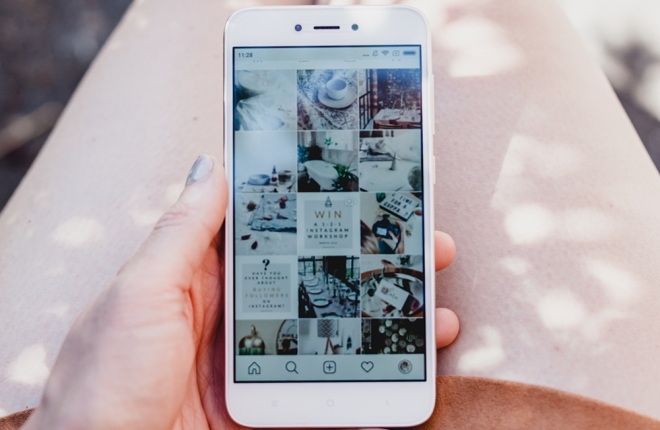
Jika Anda terbiasa dengan Instagram, Anda mungkin tahu bahwa setelah Anda menambahkan foto ke cerita di Instagram, tidak ada cara untuk mengeditnya lagi. Anda tidak dapat mengubah warna, menambahkan filter, menambahkan stiker, mengubah data geolokasi, atau apa pun di sepanjang garis itu.
Cerita Instagram berbeda dari posting biasa. Fitur ini memungkinkan Anda membuat dan membagikan tayangan slide yang muncul di bagian atas feed Instagram teman Anda. Karena unik, cerita masih dapat diedit bahkan setelah diposkan, tetapi dengan gaya pasca-edit Instagram yang sebenarnya, hanya ada begitu banyak hal yang dapat Anda ubah.
Memposting Cerita
tautan langsung
- Memposting Cerita
- Pengaturan Cerita
- Mengedit Sorotan
- Catatan Singkat tentang Teks
- Pertanyaan yang Sering Diajukan
- Bisakah saya mengedit pengaturan privasi di cerita Instagram saya?
- Apa yang dapat saya lakukan jika saya ingin mengedit lebih banyak?
- Seberapa Sering Anda Menambahkan Cerita Anda?
Untuk memposting cerita di Instagram, ikuti langkah-langkah ini:
- Dari halaman beranda aplikasi, cari 'Kisah Anda' di sudut kiri atas

- Ketuk ikon 'Galeri' di sisi kiri bawah layar

- Ketuk Pilih Beberapa di sudut kanan atas jika Anda ingin memilih lebih dari satu

- Gulir album Anda dan pilih foto/video yang ingin Anda tambahkan- Anda dapat beralih antara rol kamera dan album lain di ponsel Anda di sudut kanan atas
- Tambahkan stiker, teks, atau coretan dengan menggunakan opsi di sudut kanan atas

- Geser ke kanan untuk mengubah filter – Anda perlu melakukan ini untuk setiap foto dengan mengetuk foto di sudut kiri bawah
- Ketuk Kirim Ke berikutnya dan Kisah Anda atau pilih teman tertentu untuk mengirimnya

Anda memiliki banyak opsi pengeditan dan penyesuaian dengan fitur cerita Instagram. Membuat konten yang menghibur dan menarik dengan filter, teks, dan konten yang tepat pasti akan memberi Anda beberapa pengikut.
Pengaturan Cerita
Kunjungi kembali cerita Anda dengan mengetuk ikon profil Anda di sudut kiri atas.
Hal pertama yang dapat Anda lakukan setelah memposting cerita di Instagram adalah mengakses menu pengaturan dan bermain dengan opsi yang tersedia di sana.
Sebagian besar opsi tersebut merujuk pada tingkat akses ke tindakan tertentu yang dapat Anda atau orang lain lakukan dengan cerita Anda. Misalnya, Anda dapat memilih untuk menyembunyikan cerita Anda dari pengikut atau teman tertentu, setelah Anda mempostingnya.
Anda juga dapat mengubah apakah cerita Anda masih dapat dibagikan atau tidak. Hal lain yang dapat Anda lakukan adalah menonaktifkan fungsi balasan untuk sebuah cerita, bahkan jika Anda sudah mengunggahnya ke Instagram.
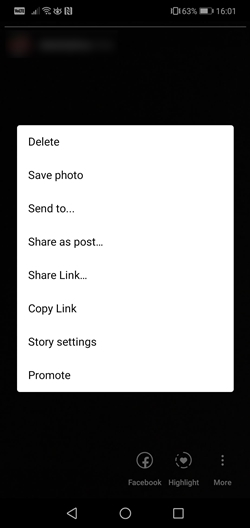
Untuk mengakses menu pengaturan cerita, cukup ikuti langkah-langkah berikut:
- Buka halaman profil Anda
- Ketuk ikon cerita
- Ketuk Pengaturan Cerita
Dari sana, Anda dapat menggulir ke bawah halaman untuk menemukan semua opsi yang tersedia.
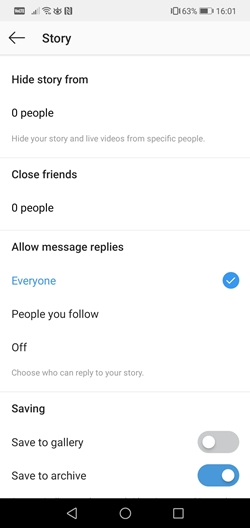
Bagian pertama dari menu memungkinkan Anda untuk memilih siapa yang dapat membalas dan melihat cerita Anda. Bagian kedua dari menu memberi Anda opsi simpan dan opsi berbagi.
Anda mungkin ingin mengizinkan balasan pesan ke semua orang jika Anda berharap mendapatkan perhatian sebanyak mungkin orang (pengikut, teman, teman dari teman, dan sebagainya). Selain itu, pertimbangkan untuk menyimpan cerita Anda ke arsip untuk menghindari kehilangan salah satu foto atau video.
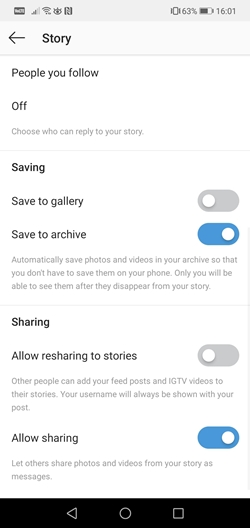
Ini juga yang terbaik untuk memungkinkan berbagi. Saat berbagi diaktifkan, pengikut dan teman akan dapat berbagi foto, video, dan gif atau video mini, kepada orang lain dalam bentuk pesan.

Jika Anda mengizinkan berbagi ulang, orang lain dapat membagikan seluruh cerita Anda di cerita mereka. Jangan khawatir, tidak ada orang lain selain Anda yang akan mendapatkan kredit karena nama pengguna Anda harus ditampilkan di pos mereka.
Anda dapat menghapus foto dari cerita Anda, tetapi Anda tidak dapat menambahkan yang baru. Tidak seperti posting Instagram biasa di mana Anda tidak dapat menghapus satu foto atau video, cerita memberi Anda sedikit lebih banyak fleksibilitas.
Anda dapat mengetuk opsi 'Lainnya' seperti yang Anda lakukan sebelumnya dan mengetuk 'Hapus' pada foto atau video yang ingin Anda hapus.
Untuk menghapus seluruh cerita cukup geser ke atas dari bawah dan ketuk ikon tempat sampah. Ketuk 'Hapus' di sembulan dan Anda dapat memposting ulang konten untuk membuat semua perubahan yang Anda inginkan.
Mengedit Sorotan
Meskipun Anda tidak dapat melakukan penyesuaian apa pun pada video atau foto setelah mempostingnya, Anda dapat bermain-main dengan sorotan cerita Anda. Ketika Anda telah membuat cerita Instagram yang sempurna, menambahkan sorotan berarti itu akan menjadi bagian dari akun Instagram Anda secara permanen daripada menghilang setelah 24 jam (kecuali jika Anda menghapusnya tentu saja).
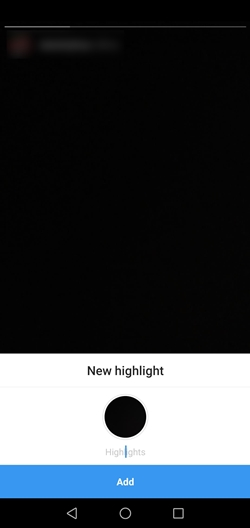
Misalnya, Anda dapat menambahkan sorotan baru kapan pun Anda mau.
- Ketuk ikon Sorotan
- Ketik judul atau deskripsi untuk sorotan baru Anda
- Ketuk Tambah
Setelah sorotan baru Anda muncul di halaman profil, Anda dapat mengetuk sorotan dan mengeditnya. Satu-satunya hal yang dapat Anda ubah adalah judul dan foto sampul. Apa pun dinonaktifkan untuk sorotan yang sudah diposting, seperti halnya dengan cerita.
Catatan Singkat tentang Teks
Anda mungkin telah memperhatikan bahwa Anda dapat mengedit teks untuk posting Anda yang ada. Meskipun itu mungkin benar, mengedit teks pada foto dan video yang telah Anda tambahkan ke cerita Anda tidak mungkin dilakukan.
Tidak ada tombol edit atau opsi edit di menu saat Anda memilih gambar atau video dari sebuah cerita. Anda dapat menyesuaikan pengaturan privasi atau memilih untuk menghapus foto dan video individual dari cerita.
Modifikasi lain harus dilakukan sebelum memposting. Tentu saja, Anda dapat memilih untuk menghapus foto, mengeditnya, menerapkan filter, menambahkan teks, lalu mengunggahnya ke cerita Anda lagi. Namun, itu akan terdaftar sebagai elemen yang paling baru ditambahkan dari cerita Anda, jadi Anda tidak dapat melakukannya tanpa diketahui. Jika urutan foto Anda penting, opsi ini tidak akan banyak membantu Anda.
Pertanyaan yang Sering Diajukan
Bisakah saya mengedit pengaturan privasi di cerita Instagram saya?
Ya. Katakanlah Anda membagikan Cerita Anda hanya dengan teman dekat Anda. Jika Anda ingin kembali dan membagikannya dengan semua orang, ada beberapa cara dan semuanya dapat diakses dengan mengetuk tiga titik vertikal di sudut kiri bawah Story Anda.
Pertama, Anda dapat menyimpan Story dan mengunggahnya kembali seperti video biasa. Kedua, Anda dapat memilih opsi 'Bagikan' dan membagikannya ke Instagram Direct jika Anda ingin orang tertentu melihatnya. Anda juga dapat menambahkan orang ke daftar 'Teman Dekat' jika seseorang tidak melihatnya.
Sayangnya, Instagram tidak membuat perubahan privasi pada pasca-produksi Story menjadi mudah, tetapi Anda tidak sepenuhnya kurang beruntung.
Apa yang dapat saya lakukan jika saya ingin mengedit lebih banyak?
Jika Anda ingin membuat lebih banyak pengeditan daripada yang diizinkan Instagram, Anda harus menyimpan Cerita Anda untuk mengunggahnya lagi. Buka Story yang ada dan ketuk tiga titik vertikal di sudut kiri bawah. Selanjutnya, ketuk opsi untuk menyimpan Cerita ke Galeri Anda (atau rol kamera tergantung pada OS Anda).
Kemudian, ketuk ikon Story lagi dan unggah seperti biasa. Buat semua pengeditan yang Anda inginkan, sempurnakan Cerita Anda, dan posting.
Seberapa Sering Anda Menambahkan Cerita Anda?
Mengedit cerita setelah mempostingnya di Instagram bisa mengganggu atau bahkan memalukan. Itulah mengapa penting untuk tidak terburu-buru dan meluangkan waktu sebelum memposting.
Memilih filter dan teks yang tepat akan membuat cerita Anda lebih menarik dan menarik. Selalu lihat foto Anda (termasuk apa yang ada di latar belakang) sebelum dipublikasikan, ini akan menyelamatkan Anda dari sakit kepala dan mungkin sedikit malu. Untuk menghindari keharusan menghapus dan memposting ulang cerita Instagram Anda, luangkan waktu ekstra untuk memeriksa apakah semuanya sesuai dengan keinginan Anda untuk menampilkannya.
